如何修复 Windows 11 无法识别您的 PS4 控制器
文章不知道大家是否熟悉?今天我将给大家介绍《如何修复 Windows 11 无法识别您的 PS4 控制器》,这篇文章主要会讲到等等知识点,如果你在看完本篇文章后,有更好的建议或者发现哪里有问题,希望大家都能积极评论指出,谢谢!希望我们能一起加油进步!
您可以通过多种不同方式在 Windows 11 计算机上玩视频游戏。经典的鼠标和键盘、Xbox 控制器或 PlayStation 4 控制器;都可以在微软最新的操作系统中运行。
但有报道称 PS4 控制器可能无法在您的 Windows 11 PC 上被识别。这可能是由于过时的蓝牙驱动程序无法正常工作或 DS4 Windows 无法正常工作。
PS4 控制器无法识别的修复方法有哪些?
您的 PS4 可以通过蓝牙连接到 PC,但很多游戏不支持该控制器并且更喜欢 Xbox 设备。这就是您下载并安装 DS4 Windows 的原因,这是一款将您的 PS4 控制器伪装成 Xbox 的第三方应用程序。
这样,您可以随心所欲地使用 PS4 控制器。但是事情几乎没有那么简单,并且会出现一些连接问题。在这些情况下,您必须以管理员身份运行 DS4 Windows。
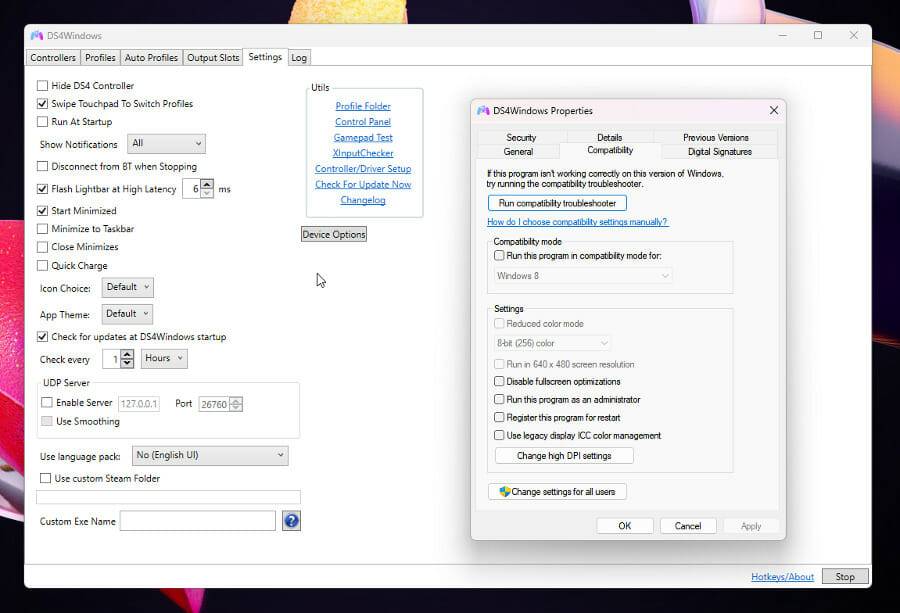
本教程将向您展示如果您的 PlayStation 4 控制器未被 Windows 11 计算机识别,您可以采取哪些措施。说明很容易遵循。
如何修复 Windows 11 无法识别 PS4 控制器?
1.更新蓝牙驱动
- 单击放大镜图标以调出搜索栏。
- 搜索设备管理器。
- 单击出现的条目。
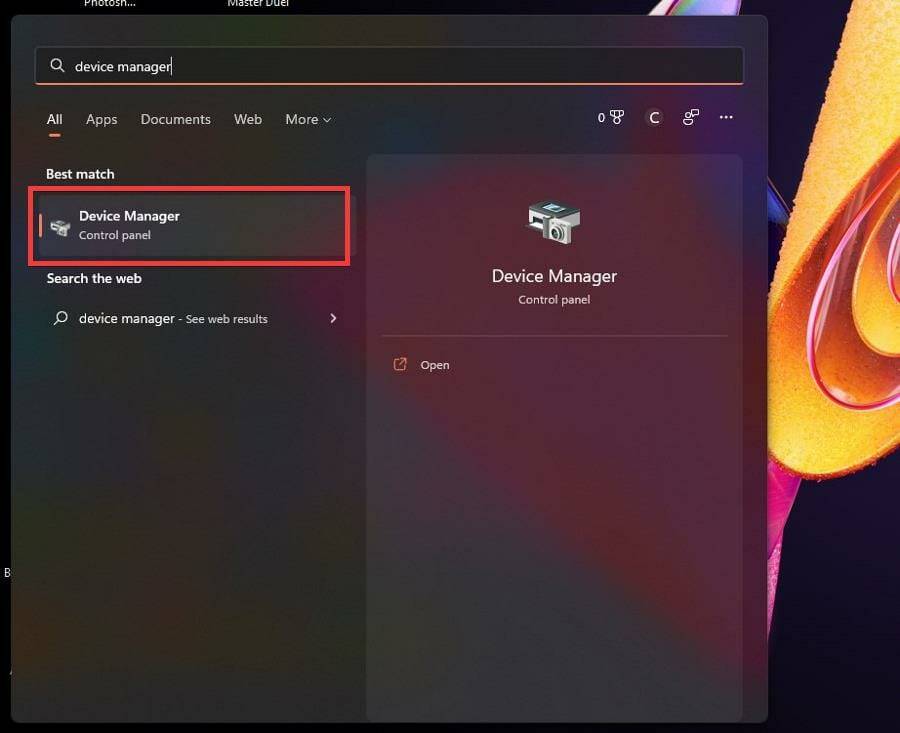
- 如果您的计算机可以通过蓝牙连接,请在设备管理器中搜索蓝牙条目。
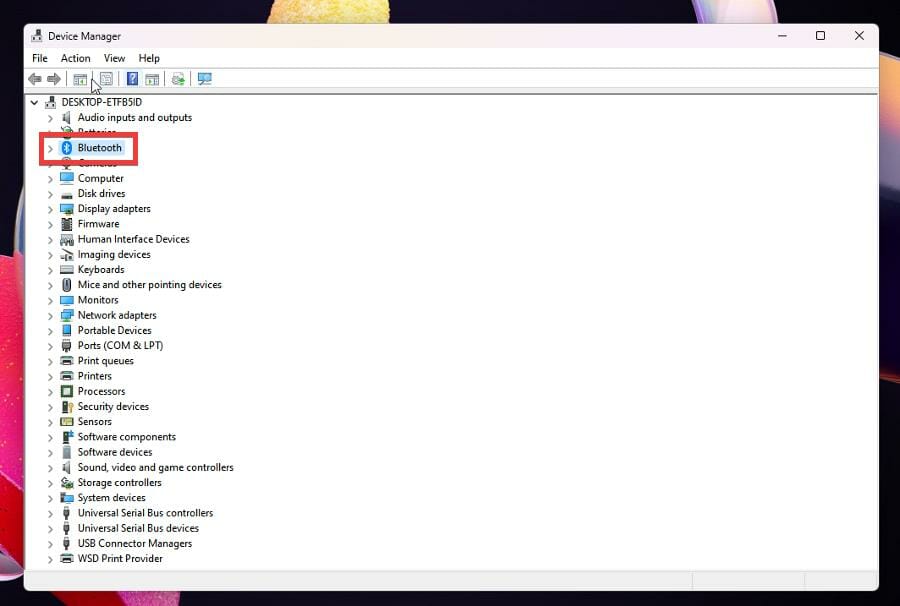
- 单击它以显示下拉菜单。
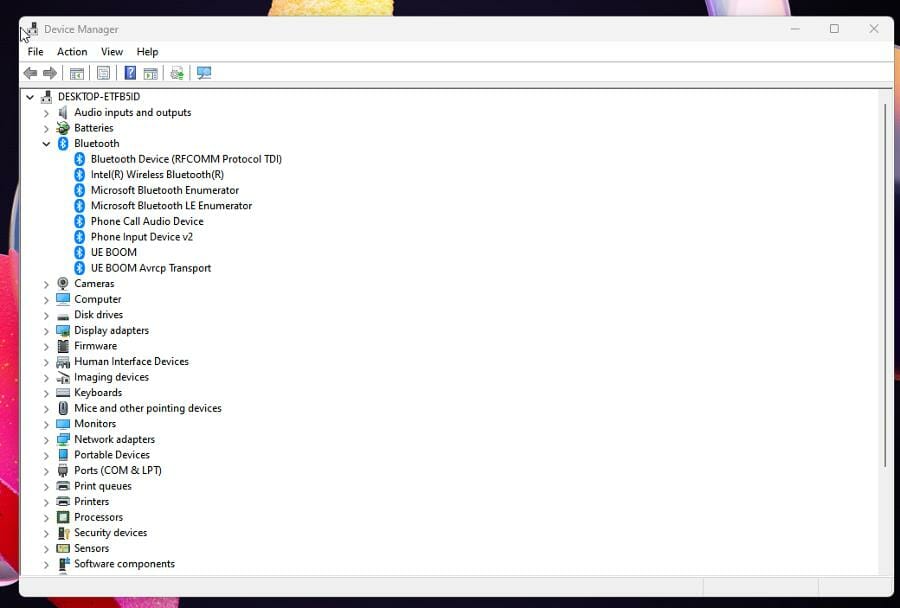
- 右键单击出现的条目,将出现一个小窗口。
- 在那个小窗口中选择更新驱动程序。
- 将出现一个窗口。
- 选择自动搜索驱动程序。
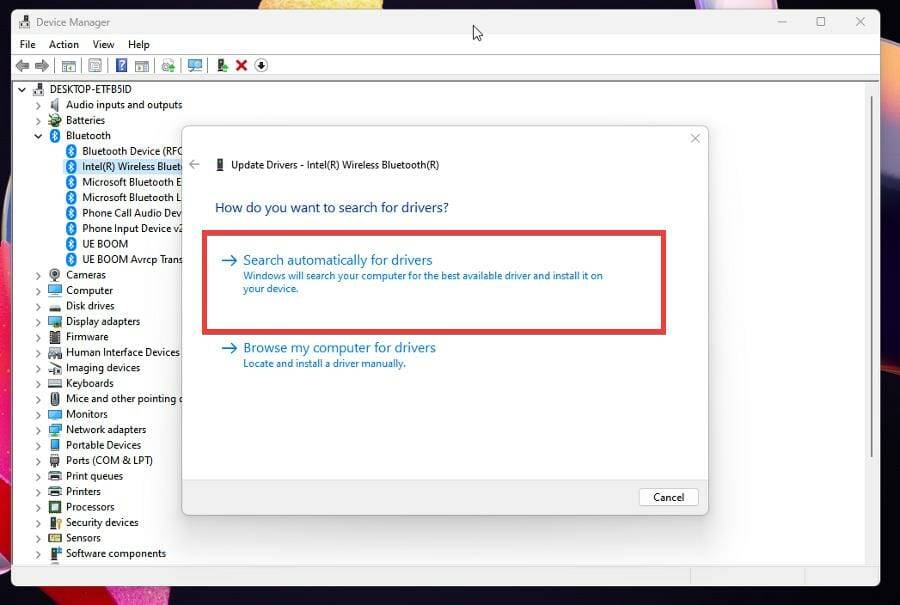
- 您的 Windows 11 计算机将自动下载并安装驱动程序。
- 如果您有多个条目,建议您更新所有条目的驱动程序。
- 然后打开设置菜单。
- 选择左侧的蓝牙和设备。
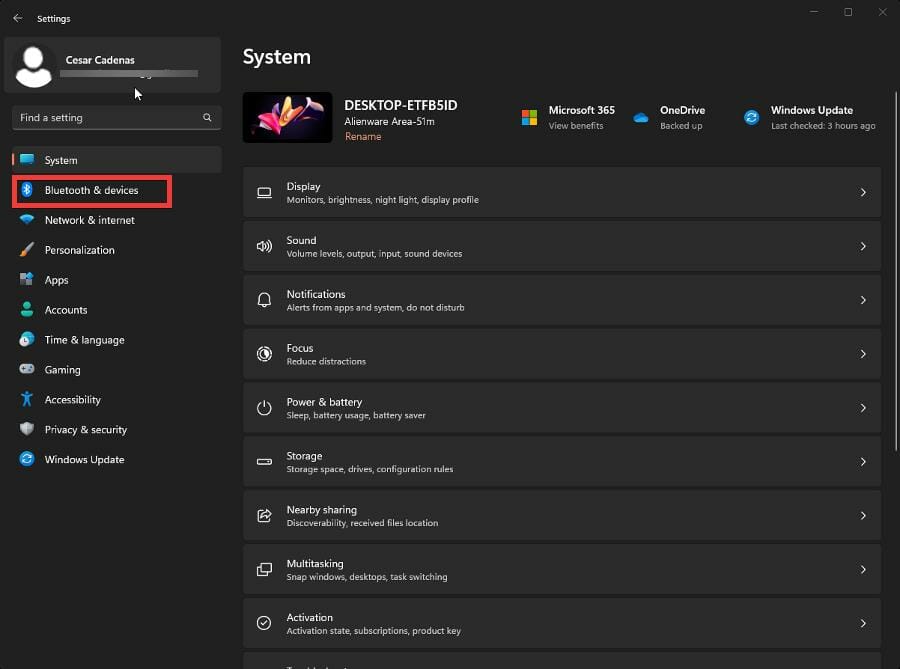
- 确保通过单击开关启用蓝牙。
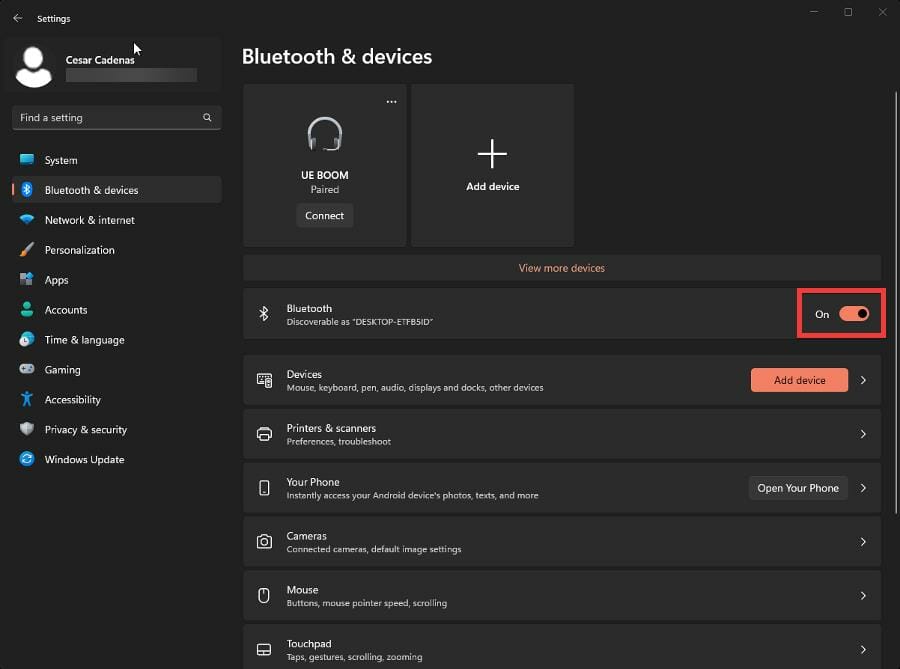
- 按住 PS4 控制器上的分享和 PS按钮,直到它开始快速闪烁。此闪烁表示它正在搜索连接点。

- 然后选择添加设备。
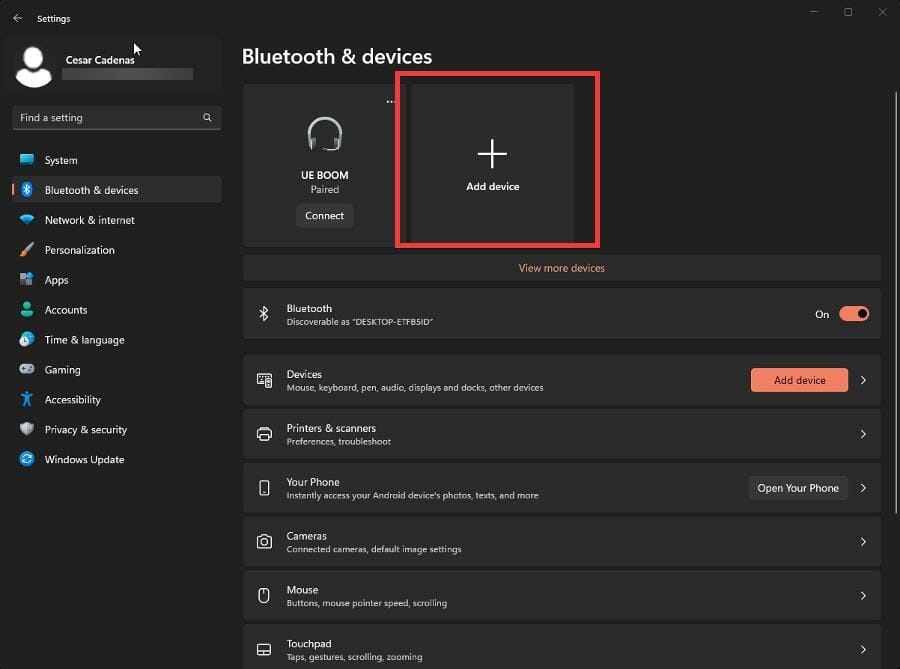
- 选择蓝牙。
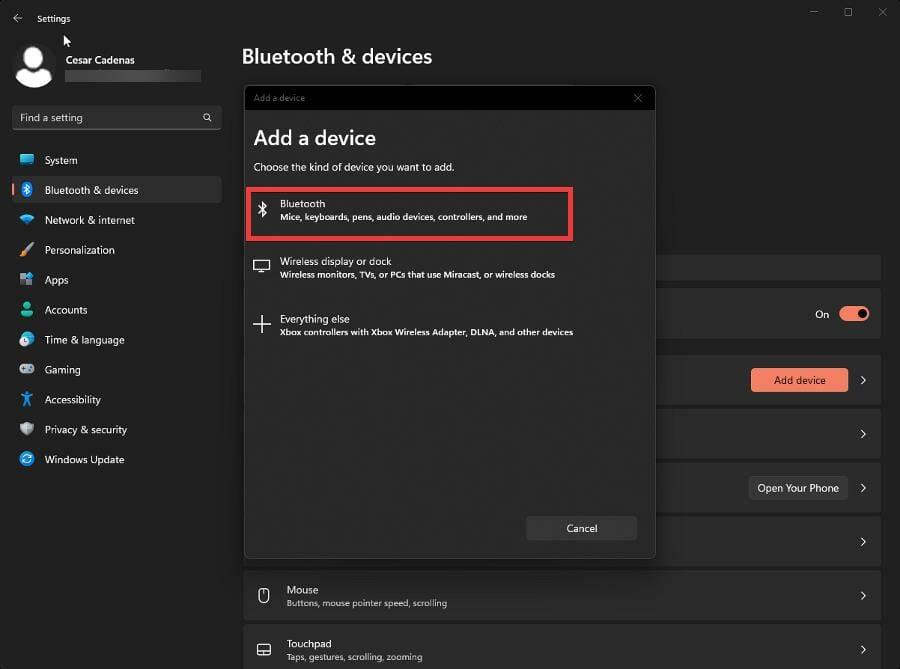
- 选择无线控制器。
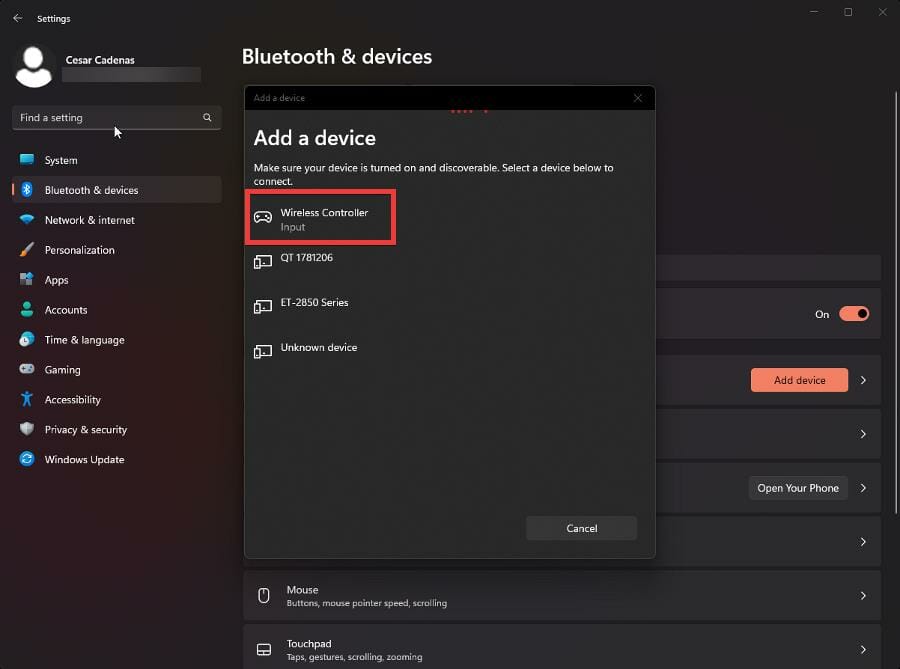
- 您的 PS4 控制器现在已连接到您的 Windows 11 计算机,应该没有问题。
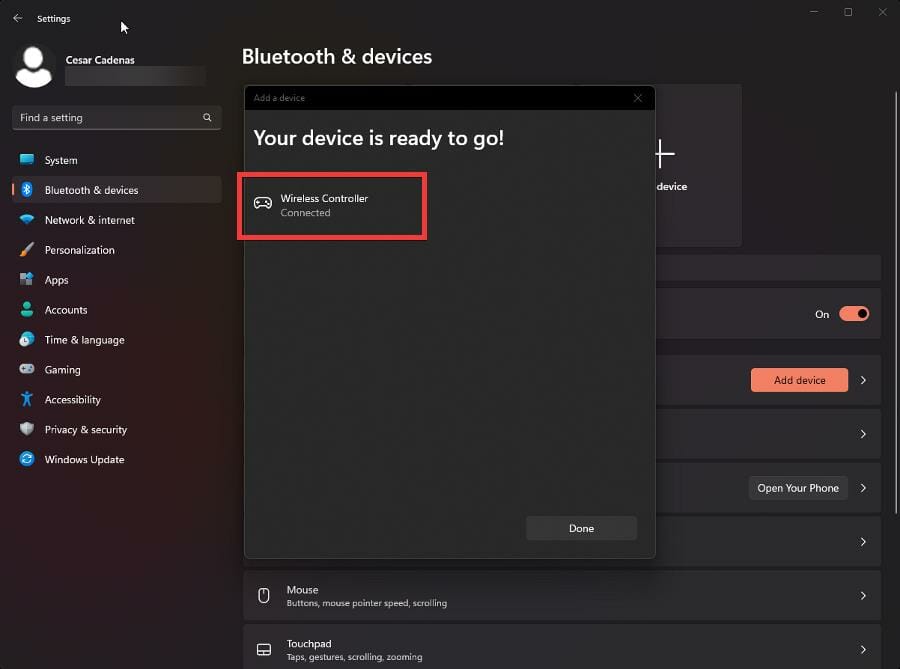
- 相反,您可以转到“设置”菜单中的“ Windows 更新”选项卡,然后单击“检查更新”以查看是否有新驱动程序。
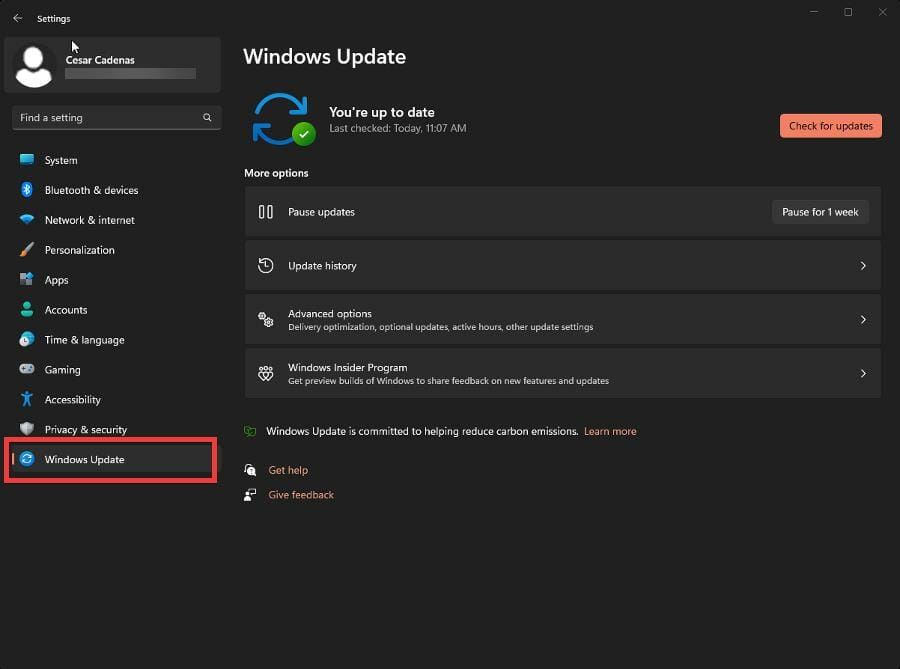
如果您正在寻找一种更省时的方式来更新您的驱动程序,您可以使用DriverFix自动完成。这是一个应用程序,可以扫描您的 PC 以查找丢失或过时的驱动程序并为您修复它们。
⇒ 获取 DriverFix
2. 安装 DS4 Windows
- 在网络浏览器中,搜索 DS4 Windows。
- 点击下载。
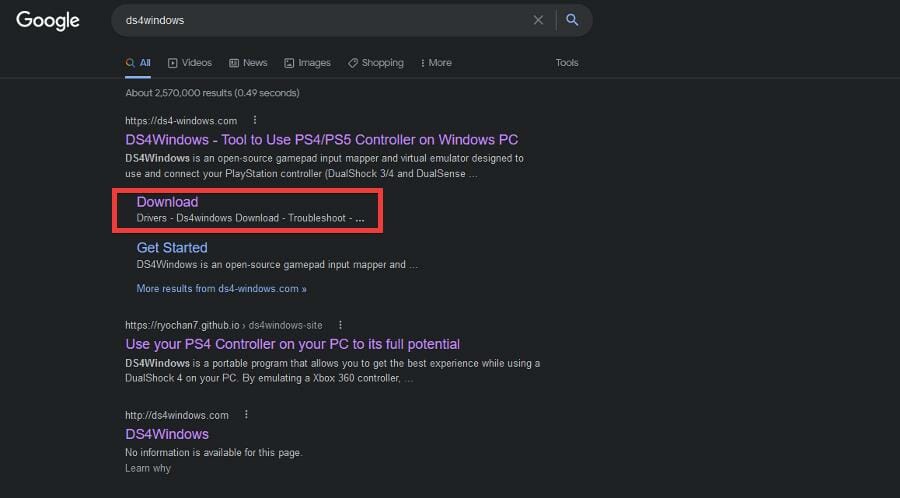
- 在这个新窗口中,单击“下载”按钮。
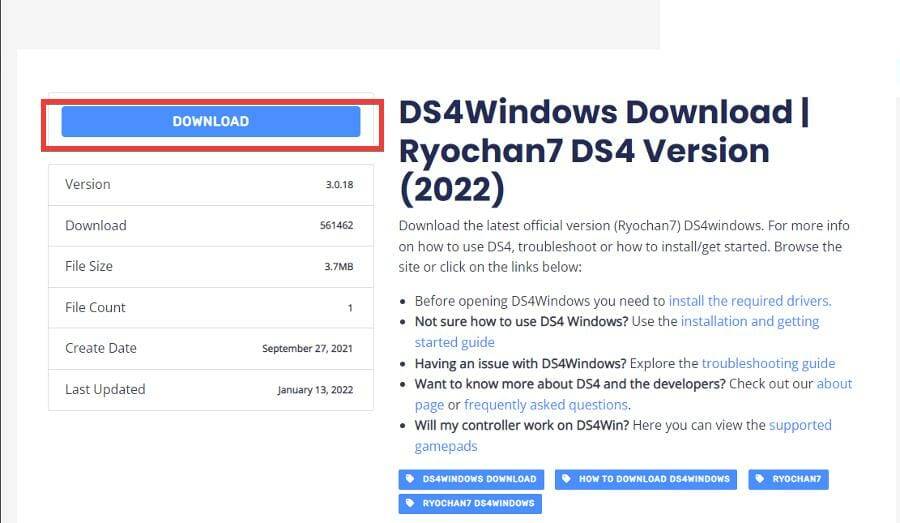
- 打开下载的文件,然后单击文件资源管理器顶部的全部提取。您将需要提取应用程序。
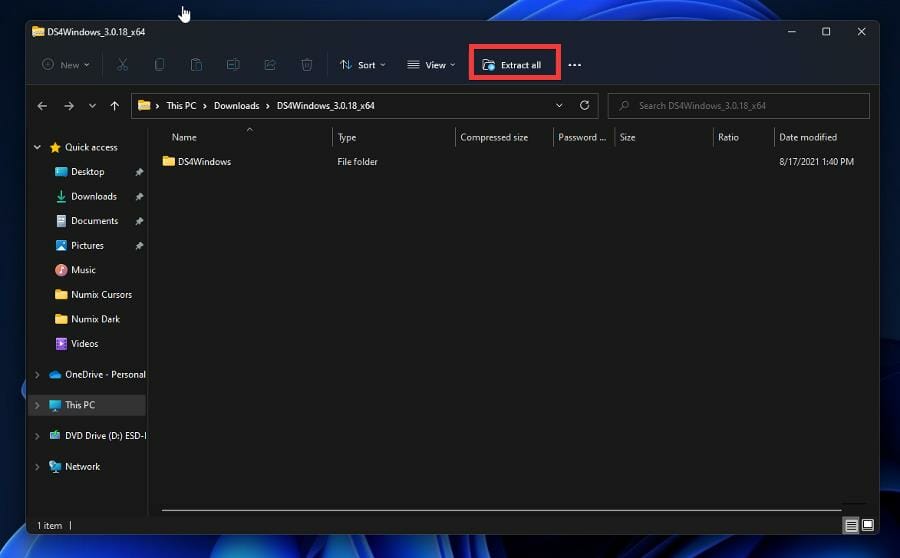
- 选择要将文件提取到的位置。
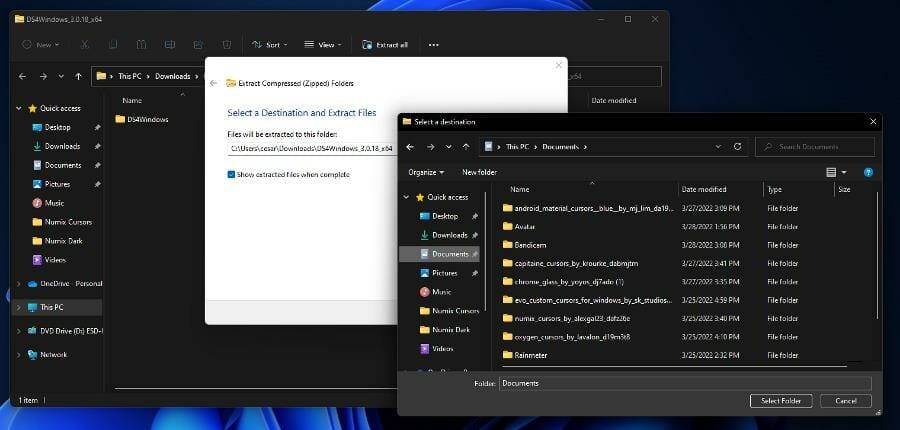
- 单击提取按钮。
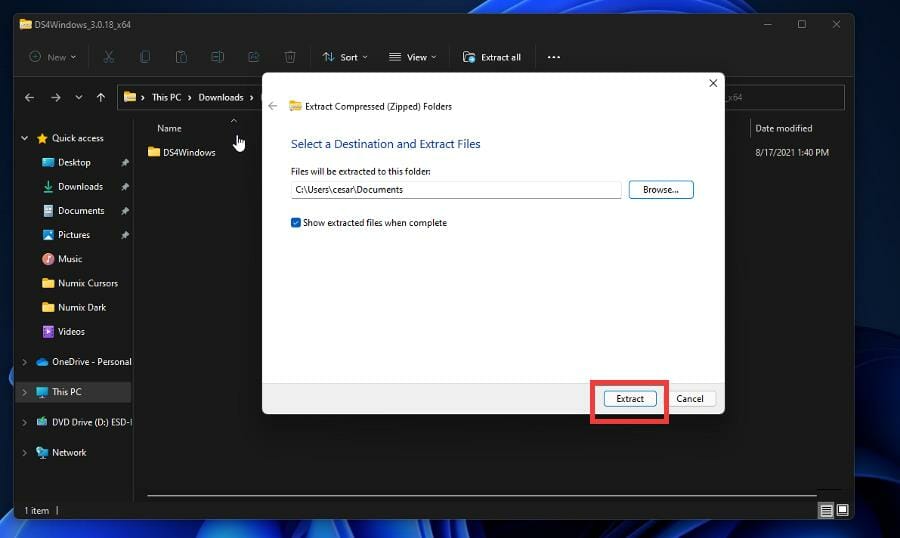
- 打开您提取的文件夹并双击应用程序文件以安装应用程序。
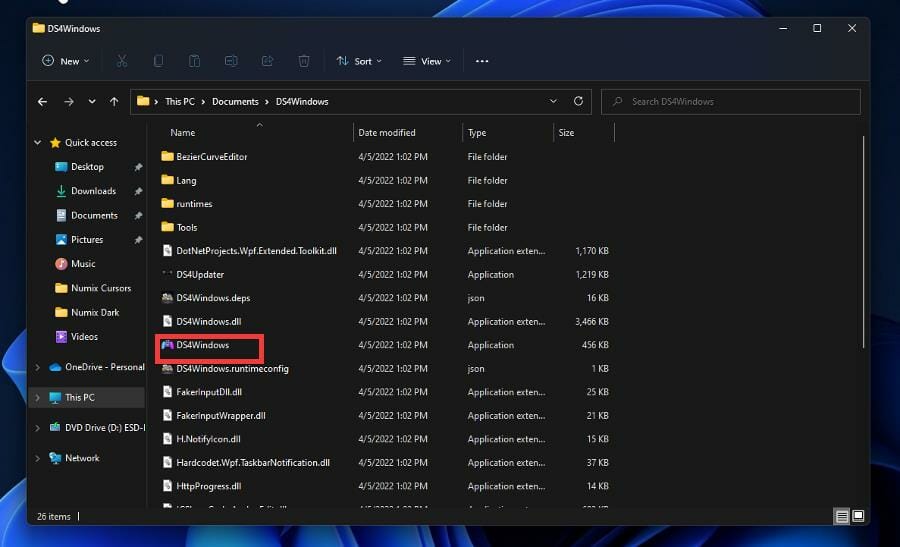
- 请注意,您可能必须下载 .NET 5.0 Runtime。将出现一个小窗口,为您提供选项。
- 根据您的 PC 的位版本下载文件。在此示例中,教程将选择下载 x64。
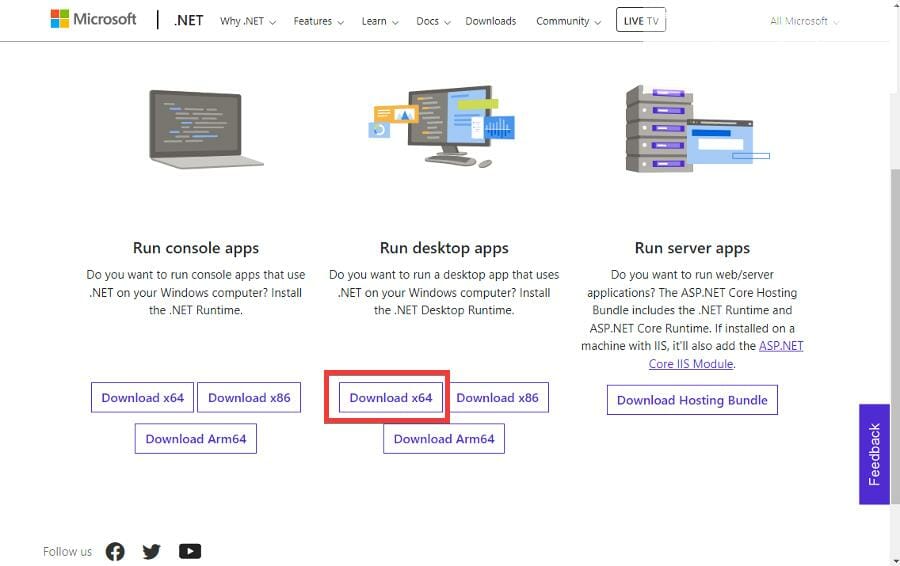
- 打开下载的文件并单击安装以开始安装过程。
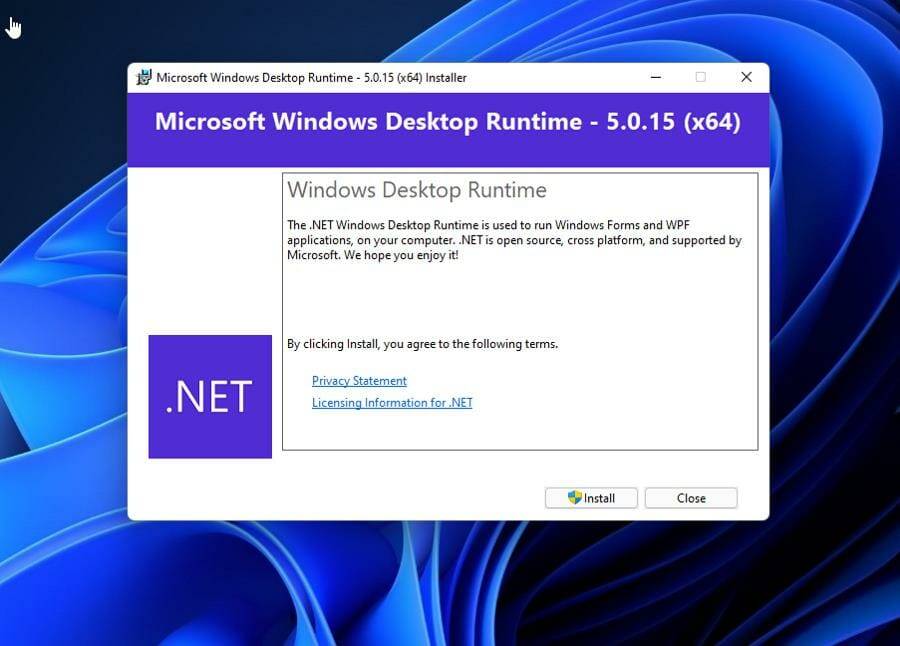
- 打开 DS4 Windows 应用程序后,选择要保存文件的位置。
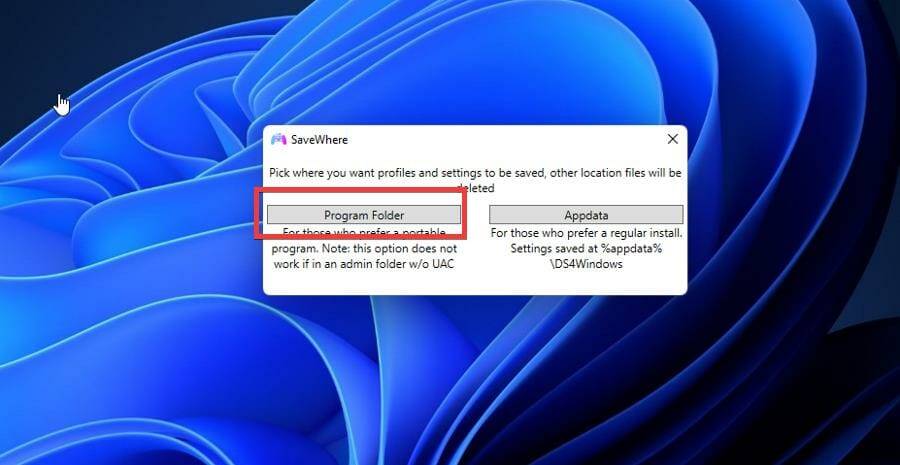
3. 更新 DS4Windows
- DS4 Windows 的问题可能源于兼容性问题。
- 返回到 DS4 Windows 所在的目录。
- 双击DS4Updater。
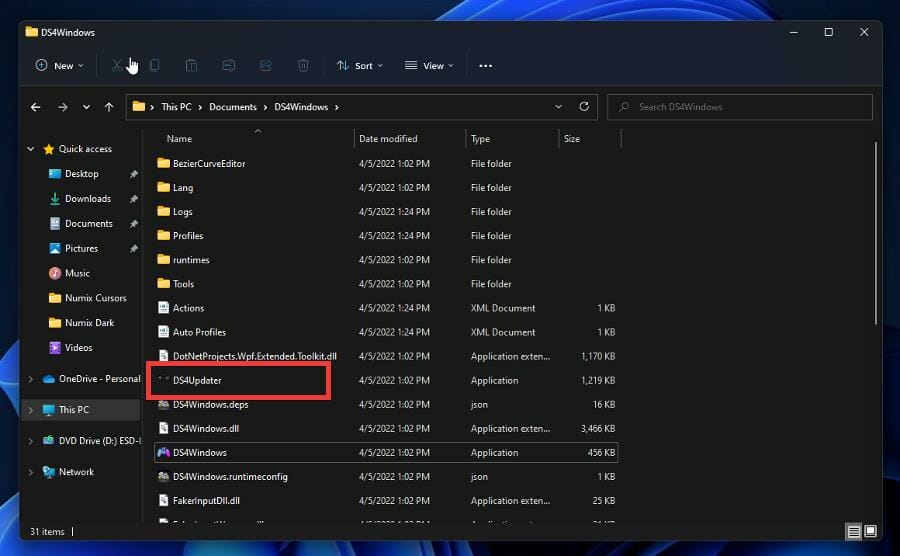
- DS4 Windows 将开始自动下载并安装任何更新。
- 完成后,将出现一个窗口,说明它是最新的。
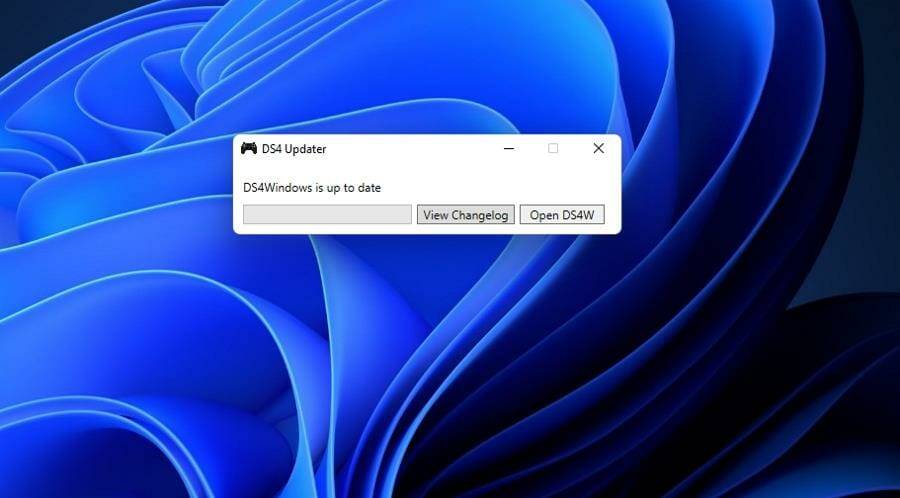
4.以管理员身份运行
- 您也可以尝试以管理员身份运行 DS4 Windows。
- 返回 DS4 Windows 目录并右键单击该应用程序以调出上下文菜单。
- 选择属性。
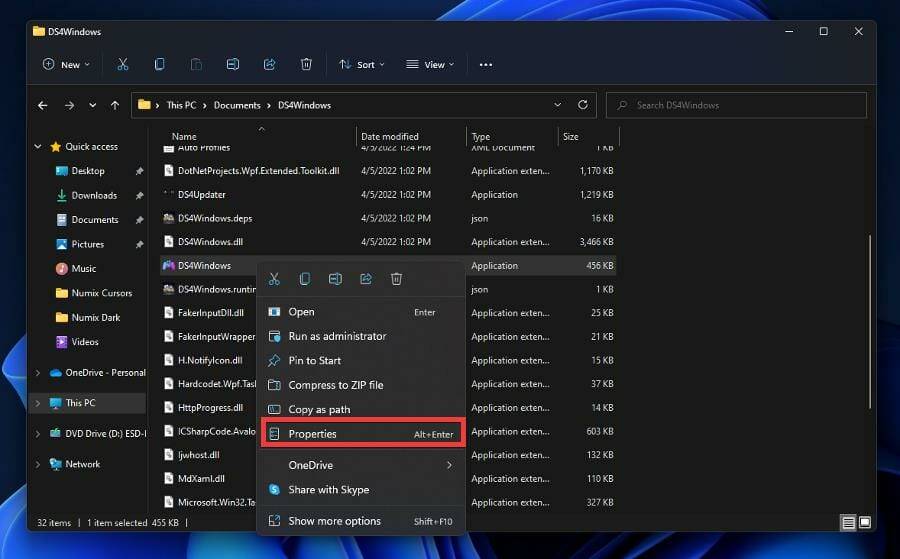
- 单击兼容性选项卡。
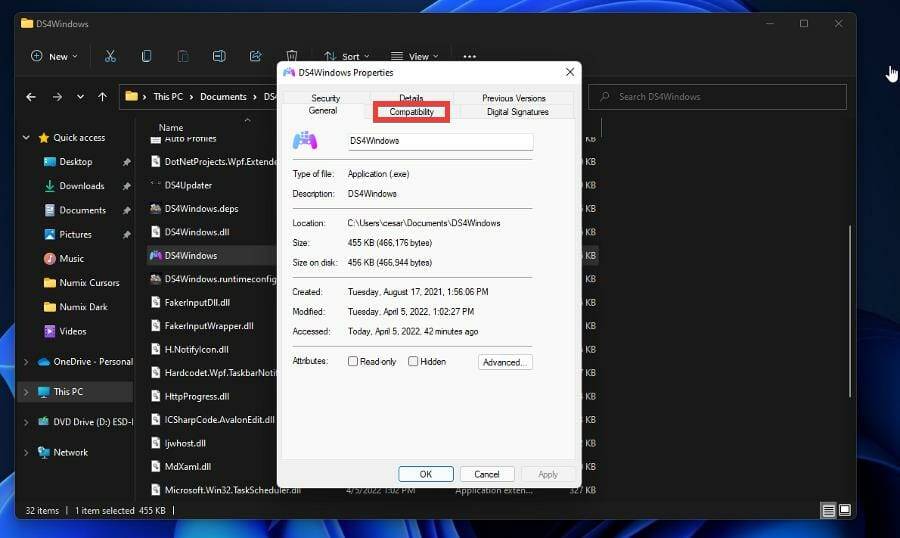
- 单击以管理员身份运行此程序旁边的复选框。
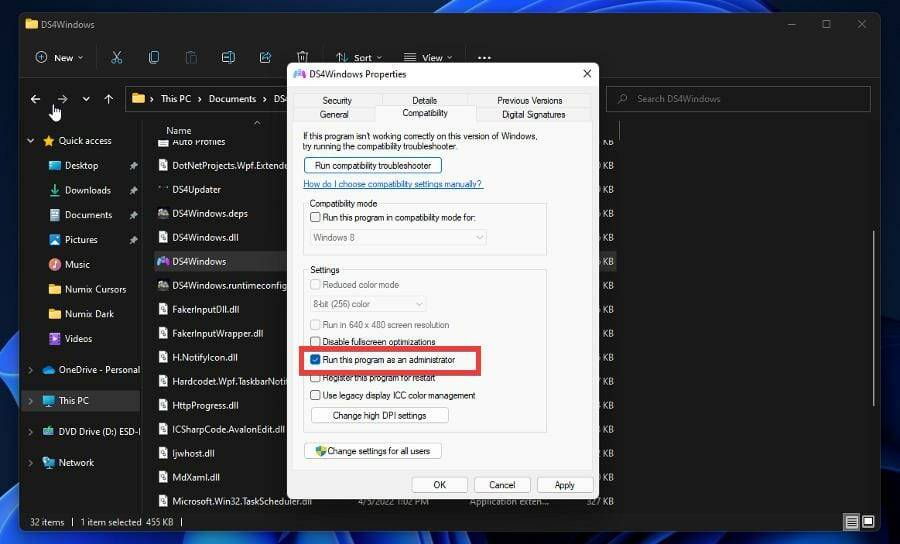
- 单击应用按钮,然后单击确定以保存更改。
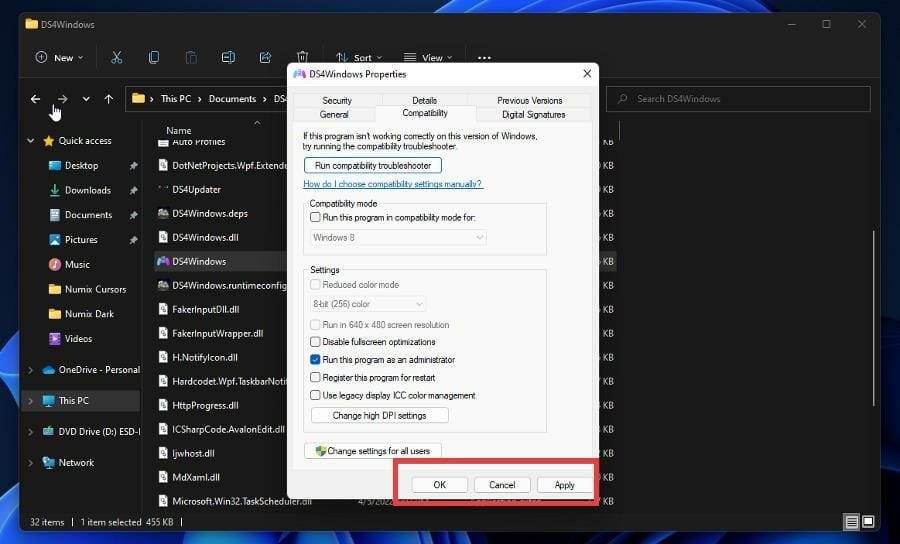
- 现在 DS4 Windows 应该可以正常运行了。
5.重新启用控制器
- 单击放大镜图标以调出搜索栏。
- 搜索设备管理器。
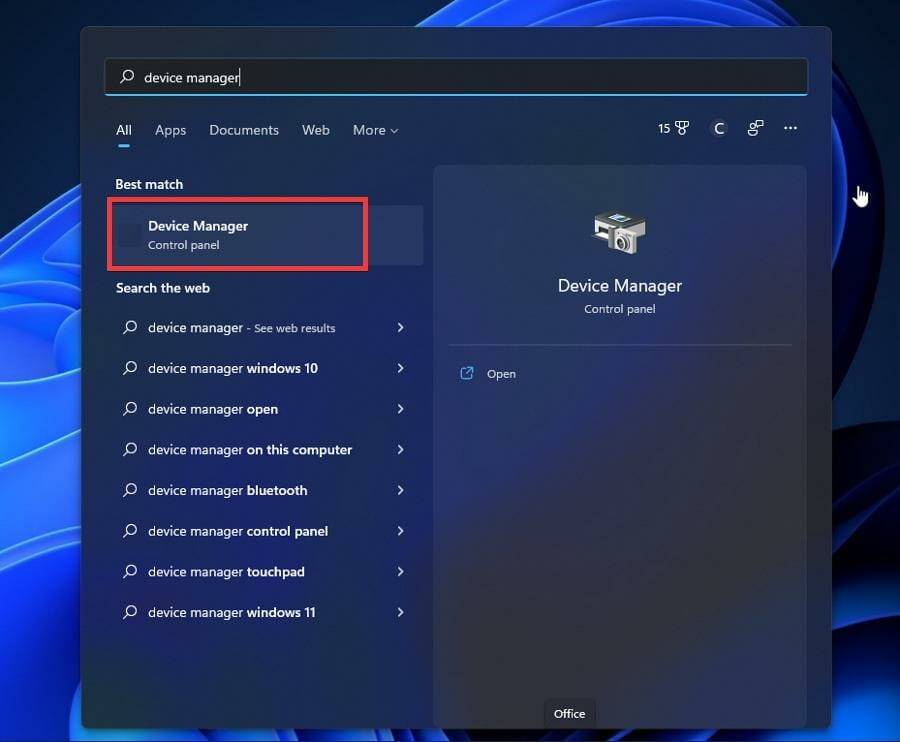
- 在设备管理器中找到并单击人机接口设备。
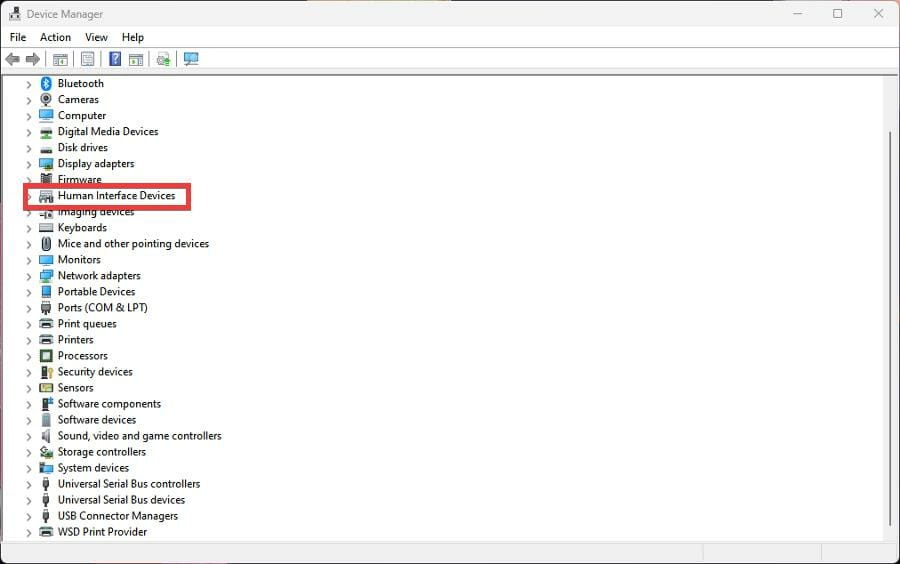
- 找到符合HID 标准的游戏控制器并右键单击该条目。
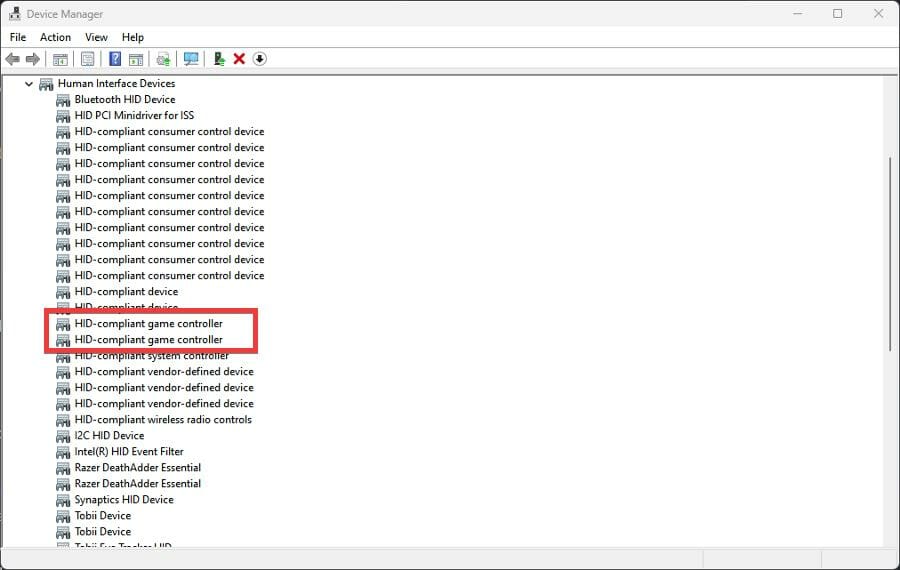
- 在小上下文菜单中选择启用设备。如果已启用,请改为单击禁用设备。
- 重启你的电脑。
- 计算机重新启动后,打开 DS4 Windows。
- 转到设置选项卡。
- 单击隐藏 DS4 控制器。
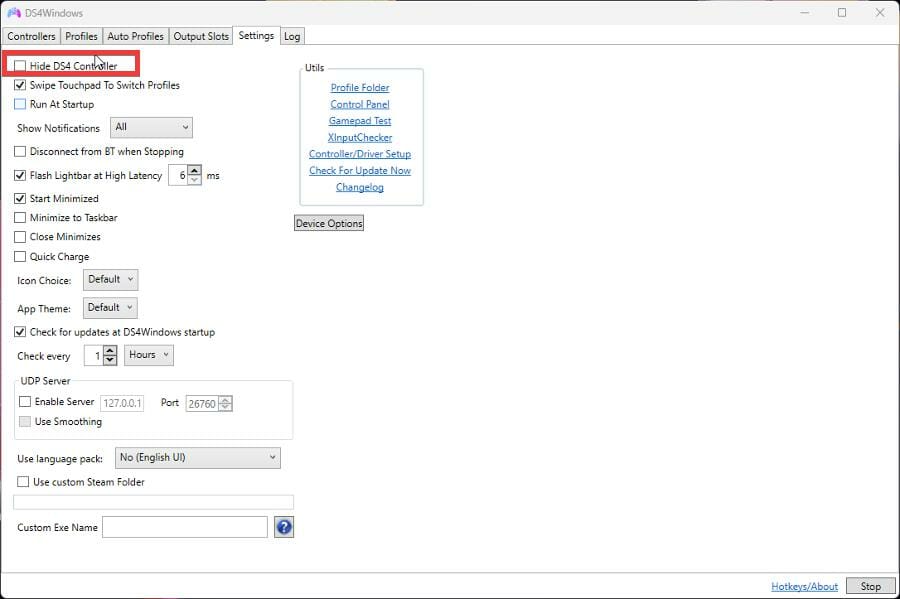
- 将您的 PS4 控制器重新连接到 DS4 Windows。
- 单击“控制器”选项卡以查看您的控制器是否存在。如果没有,请取消选中“设置”中的“隐藏 DS4 控制器”并再次检查。
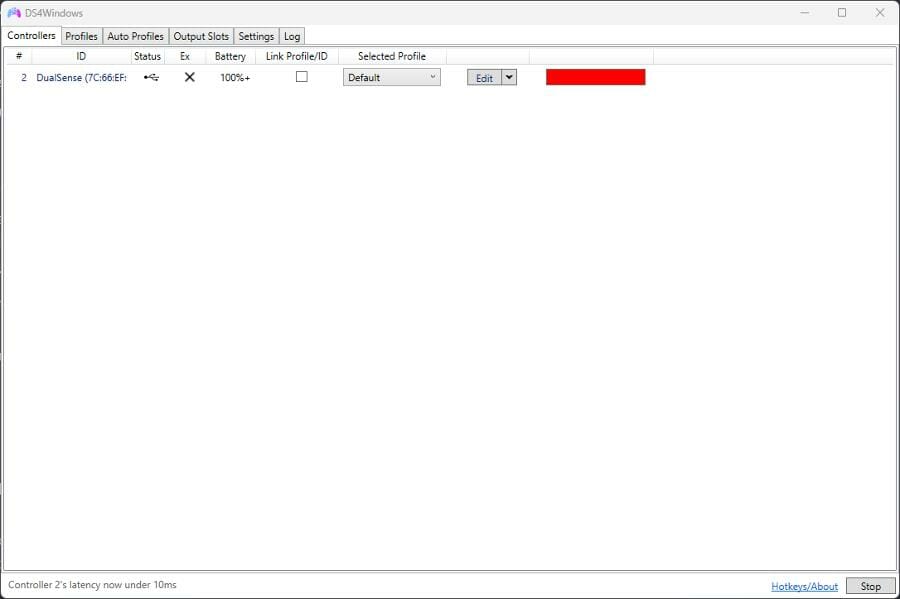
- 您还可以做的是卸载控制器驱动程序。
- 右键单击驱动程序以调出上下文菜单。
- 但这一次,选择Uninstall device。
- 可能会出现一个窗口,警告您将要执行的操作。选择卸载。
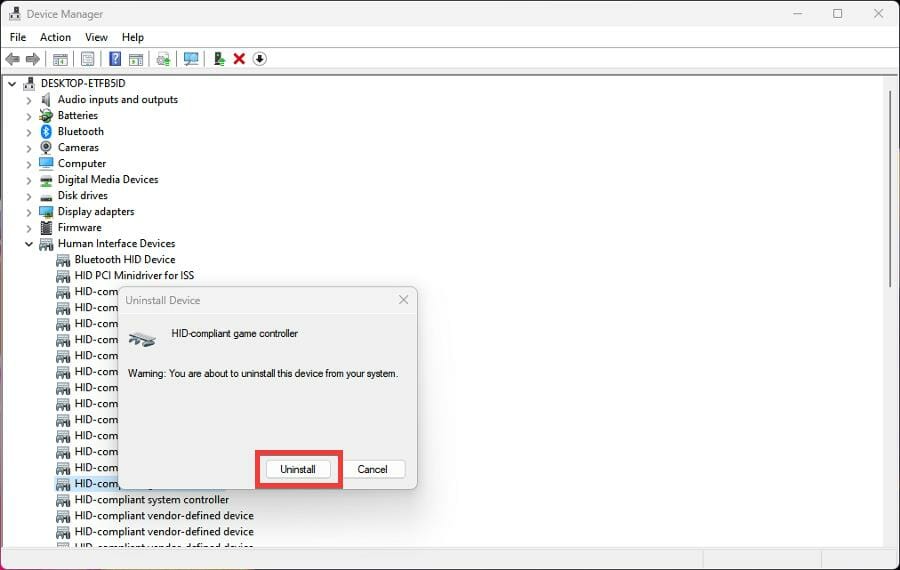
- 重新启动计算机并在 PS4 控制器再次打开时连接它。
- 您的 Windows 11 计算机将自动检查缺少的控制器驱动程序并安装它们。
关于 Windows 11 和游戏控制器,我还应该了解什么?
过去的游戏玩家也遇到过他们的PS5 控制器无法正常运行的问题,因为 Windows 11 无法连接到他们的设备。修复 PS5 控制器连接与 PS4 类似,并且共享类似的步骤。
DS4 Windows本身也有问题。大多数情况下,您所要做的就是通过下载最新版本来更新应用程序。在其他情况下,您必须在设备管理器上检查控制器状态。
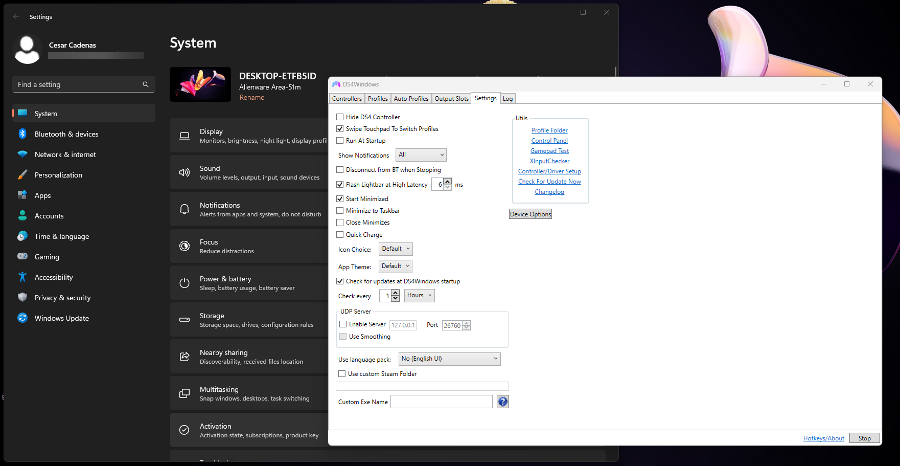
对于 Xbox 控制器所有者,您可能有兴趣了解如果您的游戏手柄突然切换到 PC 上的玩家 2 该怎么办。解决方案涉及运行疑难解答和删除特定驱动程序。
以上就是《如何修复 Windows 11 无法识别您的 PS4 控制器》的详细内容,更多关于软件,蓝牙,科技新闻,windows系统,设备管理器,索尼ps4的资料请关注golang学习网公众号!
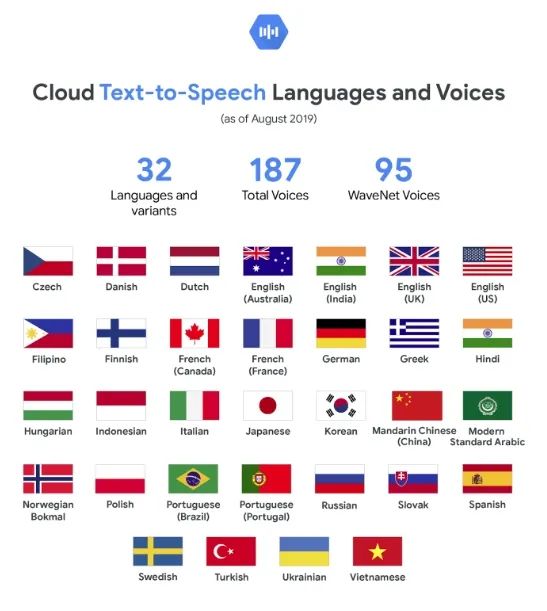 Web Speech API开发者指南:它是什么以及如何工作
Web Speech API开发者指南:它是什么以及如何工作
- 上一篇
- Web Speech API开发者指南:它是什么以及如何工作
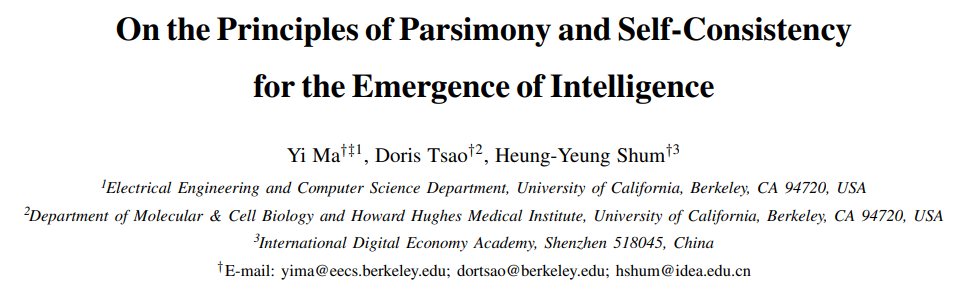
- 下一篇
- 不盲追大模型与堆算力!沈向洋、曹颖与马毅提出理解 AI 的两个基本原理:简约性与自一致性
-

- 文章 · 软件教程 | 29秒前 | 中文 汉化 语言包 语言设置 Everything
- Everything中文版切换方法
- 217浏览 收藏
-

- 文章 · 软件教程 | 2分钟前 |
- CAD保存报错解决方法大全
- 425浏览 收藏
-

- 文章 · 软件教程 | 5分钟前 |
- 1688商家版怎么更新新版本
- 288浏览 收藏
-

- 文章 · 软件教程 | 6分钟前 |
- 考试中途退出影响及解决方法
- 113浏览 收藏
-

- 文章 · 软件教程 | 13分钟前 |
- 如何查看今日头条历史记录?
- 443浏览 收藏
-

- 文章 · 软件教程 | 17分钟前 |
- 16宫格填法技巧与攻略大全
- 278浏览 收藏
-

- 文章 · 软件教程 | 20分钟前 |
- Win11关闭安全启动教程详解
- 435浏览 收藏
-

- 文章 · 软件教程 | 21分钟前 |
- Win10耳机插入无声音解决方法
- 101浏览 收藏
-

- 前端进阶之JavaScript设计模式
- 设计模式是开发人员在软件开发过程中面临一般问题时的解决方案,代表了最佳的实践。本课程的主打内容包括JS常见设计模式以及具体应用场景,打造一站式知识长龙服务,适合有JS基础的同学学习。
- 543次学习
-

- GO语言核心编程课程
- 本课程采用真实案例,全面具体可落地,从理论到实践,一步一步将GO核心编程技术、编程思想、底层实现融会贯通,使学习者贴近时代脉搏,做IT互联网时代的弄潮儿。
- 516次学习
-

- 简单聊聊mysql8与网络通信
- 如有问题加微信:Le-studyg;在课程中,我们将首先介绍MySQL8的新特性,包括性能优化、安全增强、新数据类型等,帮助学生快速熟悉MySQL8的最新功能。接着,我们将深入解析MySQL的网络通信机制,包括协议、连接管理、数据传输等,让
- 500次学习
-

- JavaScript正则表达式基础与实战
- 在任何一门编程语言中,正则表达式,都是一项重要的知识,它提供了高效的字符串匹配与捕获机制,可以极大的简化程序设计。
- 487次学习
-

- 从零制作响应式网站—Grid布局
- 本系列教程将展示从零制作一个假想的网络科技公司官网,分为导航,轮播,关于我们,成功案例,服务流程,团队介绍,数据部分,公司动态,底部信息等内容区块。网站整体采用CSSGrid布局,支持响应式,有流畅过渡和展现动画。
- 485次学习
-

- ChatExcel酷表
- ChatExcel酷表是由北京大学团队打造的Excel聊天机器人,用自然语言操控表格,简化数据处理,告别繁琐操作,提升工作效率!适用于学生、上班族及政府人员。
- 3207次使用
-

- Any绘本
- 探索Any绘本(anypicturebook.com/zh),一款开源免费的AI绘本创作工具,基于Google Gemini与Flux AI模型,让您轻松创作个性化绘本。适用于家庭、教育、创作等多种场景,零门槛,高自由度,技术透明,本地可控。
- 3421次使用
-

- 可赞AI
- 可赞AI,AI驱动的办公可视化智能工具,助您轻松实现文本与可视化元素高效转化。无论是智能文档生成、多格式文本解析,还是一键生成专业图表、脑图、知识卡片,可赞AI都能让信息处理更清晰高效。覆盖数据汇报、会议纪要、内容营销等全场景,大幅提升办公效率,降低专业门槛,是您提升工作效率的得力助手。
- 3450次使用
-

- 星月写作
- 星月写作是国内首款聚焦中文网络小说创作的AI辅助工具,解决网文作者从构思到变现的全流程痛点。AI扫榜、专属模板、全链路适配,助力新人快速上手,资深作者效率倍增。
- 4558次使用
-

- MagicLight
- MagicLight.ai是全球首款叙事驱动型AI动画视频创作平台,专注于解决从故事想法到完整动画的全流程痛点。它通过自研AI模型,保障角色、风格、场景高度一致性,让零动画经验者也能高效产出专业级叙事内容。广泛适用于独立创作者、动画工作室、教育机构及企业营销,助您轻松实现创意落地与商业化。
- 3828次使用
-
- pe系统下载好如何重装的具体教程
- 2023-05-01 501浏览
-
- qq游戏大厅怎么开启蓝钻提醒功能-qq游戏大厅开启蓝钻提醒功能教程
- 2023-04-29 501浏览
-
- 吉吉影音怎样播放网络视频 吉吉影音播放网络视频的操作步骤
- 2023-04-09 501浏览
-
- 腾讯会议怎么使用电脑音频 腾讯会议播放电脑音频的方法
- 2023-04-04 501浏览
-
- PPT制作图片滚动效果的简单方法
- 2023-04-26 501浏览







